
时间:2023-03-29 编辑:笑话
有用户在Win10系统中使用IE浏览网页遭遇某个图片无法显示怎么回事呢?首先检查是否显卡驱动问题导致图像显示故障,不过未安装Flash Player显卡驱动问题则需要另外的方法解决。具体方法一起看看!
Win10系统IE浏览器图片显示不正常怎么解决?
1、打开IE浏览器,进入主界面,点击右上角【设置】选项;
2、在弹出的设置对话框中,点击下方的【Internet选项】;
3、在弹出的对话框中,进入常规选项,点击下方浏览记录处的【删除】;
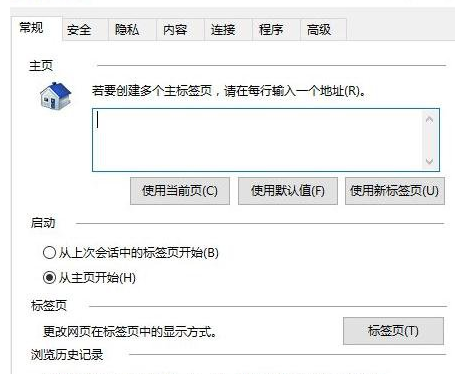
4、进入删除浏览器记录对话框,勾选所有选项,进行清除;
5、清除完毕,点击右上角【高级】选项;
6、进入高级界面,找到【重置internet Explorer】,点击后方的【重置】;
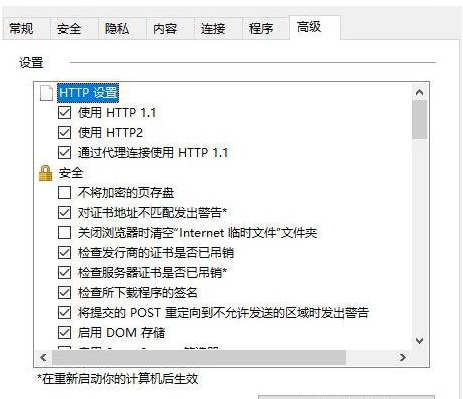
7、勾选删除个人设置,点击【重置】即可;
8、保存以上设置后,重新开启浏览器,即可正常显示网页图片。
win10相关攻略推荐:
win10系统怎么关掉onedrive服务?关闭onedrive服务步骤一览
win10系统启用bitlocker驱动器加密怎么操作?启用bitlocker驱动器加密方法介绍
以上就是小编为您带来的全部内容,更多资讯关注游戏爱好者。